萬盛學電腦網 >> 圖文處理 >> Photoshop教程 >> ps入門教程 >> PS cs5利用動畫幀打造由大變小的漸隱字效
PS cs5利用動畫幀打造由大變小的漸隱字效
先看 教程效果圖:

1、新建大小600*400畫布,填充顏色(顏色可自定)。
2、利用文字工具在畫布中建立自己想要的字體,如圖:

3、復制字體圖層,按住CTRL+T對字體進行縮小變形,切記變化不可太大,關閉原字體圖層,如圖

4、繼續復制字體圖層,復制快捷鍵:CTRL+J,繼續變形,關閉字體副本眼睛,如圖:

5、重復以上步驟25次,依次變形字體後關閉前一圖層的眼睛。如圖:

6、點擊窗口--動畫,出現動畫幀選項,如圖
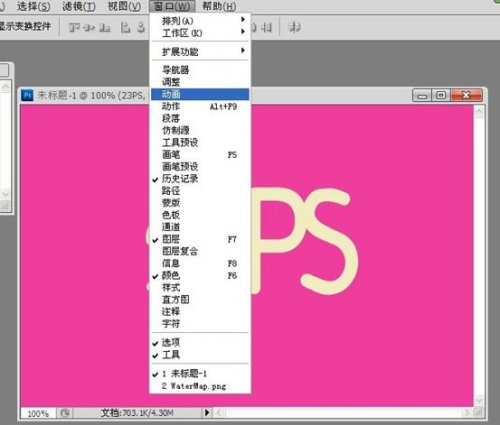
7、創建一幀,打開副本眼睛,關閉原圖層眼睛,如圖:

8、繼續創建新幀,打開副本1眼睛,關副本眼睛,如圖:

9、繼續創建幀,按以上方法制作,直到所有圖層都與幀同步,我一共做了25個圖層,而幀數則為26幀,如圖:

10、完成26幀後,這時字體由大變小了,為了使效果自然一些,我們繼續創建幀,使它達到逐漸放大的效果。

11、創建27幀,關掉25副本眼睛,打開24副本眼睛,如圖:

12、如此類推,直到原圖層眼睛打開為止,完成步驟後一共51幀,如圖:

13、全部全部幀,將時間調整到0.1秒,點擊播放按鈕即可觀看效果,如圖:

播放效果:

- 上一頁:PS制作精英家園樓盤地產宣傳海報教程
- 下一頁:PS制作六一兒童節主題賀卡
ps入門教程排行
軟件知識推薦
相關文章
copyright © 萬盛學電腦網 all rights reserved



